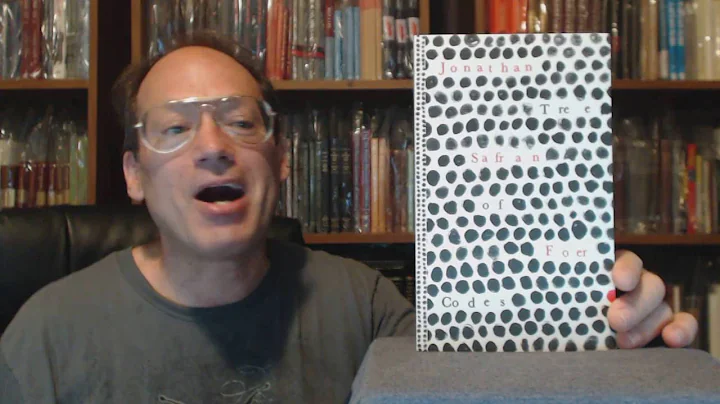Cách in ấn tốt nhất với iPad Photo Booth - In 2x6 và 4x6 LumaBooth
我的iPad照片展示教程:从打印到设置,一步步教你📸
目录
- 第一步:准备你的设备和打印机📱🖨️
- 第二步:下载Luma Booth助手并连接设备⬇️
- 第三步:设置打印选项🖨️⚙️
- 第四步:选择打印照片的大小和布局📷🔍
- 第五步:开始打印!🖨️✨
- 第六步:选项扩展-如何打印2x6照片条📸
- 可能遇到的问题和解决方案❓❔
- 了解更多关于Photo Booth行业的信息📚💡
- 进一步了解Photo Booth 101公司🏢✨
- 结语💬👋
第一步:准备你的设备和打印机📱🖨️
在使用iPad作为照片展示设备时,你需要以下几项准备:
- iPad:作为你的照片展示设备。
- 打印机:推荐使用dnp RX1 HS,确保选择适合照片展示设备的打印机。
- 笔记本电脑:用于搭建打印服务器的设备,可以选择Windows或Mac操作系统。
第二步:下载Luma Booth助手并连接设备⬇️
- 打开Luma Booth助手应用,确保你的iPad和笔记本电脑连接至同一网络。
- 确认Luma Booth助手应用已成功连接到Luma Booth照片展示应用。
第三步:设置打印选项🖨️⚙️
- 在Luma Booth应用中,确保“显示打印按钮”选项已启用,以便客人可以选择打印照片。
- 在打印设置中,选择使用Luma Booth助手进行打印。
第四步:选择打印照片的大小和布局📷🔍
- 根据你的需求,在打印布局中选择相应的照片尺寸。
- 确保在布局设置中选择正确的打印纸张大小和相应的打印布局选项。
第五步:开始打印!🖨️✨
- 现在,你可以使用Luma Booth展示应用来拍摄照片。
- 点击打印按钮,选择打印的份数,并等待打印完成。
第六步:选项扩展-如何打印2x6照片条📸
如果你想打印传统的2x6照片条,可以按照以下步骤操作:
- 在Luma Booth应用中选择预先设置好的2x6模板。
- 在打印布局设置中,确保选择“每页打印两份”选项。
- 通过Luma Booth助手的高级设置,启用2英寸裁切选项。
- 开始打印,享受你的2x6照片条!
可能遇到的问题和解决方案❓❔
Q: 为什么我的打印速度很慢?
A: 确保你选择了适合照片展示设备的打印机,例如dnp RX1 HS。墨水喷射打印机可能会导致打印速度较慢。
Q: 为什么我的打印品质不好?
A: 检查镜头是否有污渍或指纹。清洁镜头以确保照片质量。
Q: 我如何处理打印机无法连接的问题?
A: 确保你的iPad和笔记本电脑在同一网络下,并且已正确安装了打印机驱动程序。
了解更多关于Photo Booth行业的信息📚💡
在Photo Booth行业中,打印是非常重要的一部分,而Luma Booth是一款功能齐全、可靠性高的iPad照片展示软件。如果你对Photo Booth行业感兴趣,想要了解更多有关设备、背景和道具的信息,欢迎点击以下链接:
Photo Booth 101公司
进一步了解Photo Booth 101公司🏢✨
Photo Booth 101公司是一个提供Photo Booth设备以及相关服务的公司。当你购买我们的设备时,不仅可以获得优质的设备,还能获得样本合同、预订表格和模板等额外资源。此外,你还可以加入我们的WhatsApp群聊,与其他Photo Booth创业者交流和分享经验。
结语💬👋
希望通过这个教程,你能够更好地理解如何在iPad上进行照片打印,并能够顺利运营你的Photo Booth业务。如果你还有任何问题或需要进一步帮助,请在评论中留言。感谢观看本教程!
 WHY YOU SHOULD CHOOSE Proseoai
WHY YOU SHOULD CHOOSE Proseoai